Memoji para Android: como usar as figurinhas do iPhone no seu celular
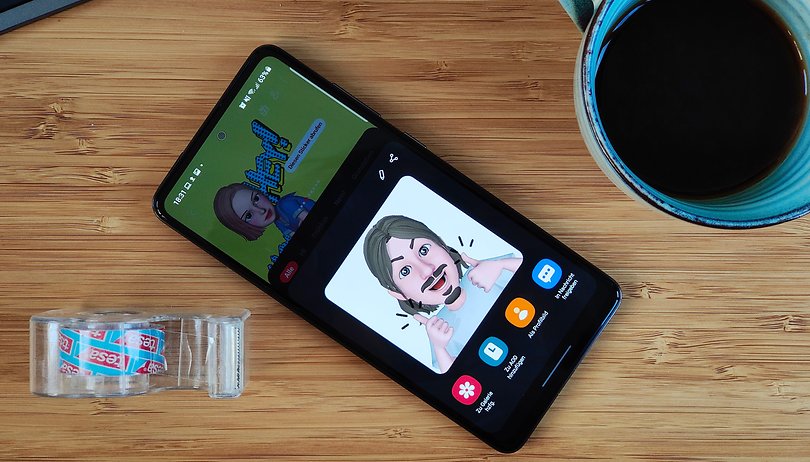

Os populares Memojis da Apple podem ser usados no Android? Os adesivos engraçados já existem há algum tempo, então com certeza algum criador de app ou fuçador já encontrou uma alternativa. Neste tutorial, mostramos como você pode criar seu próprio Memoji e enviá-los pelo Android.
Junto com o lançamento do Face ID, a Apple anunciou uma nova maneira de expressar emoções nas conversas. Os chamados Animoji são personagens em 3D que reagem às suas expressões faciais. Se você personaliza estes personagens e cria um Animoji baseado no seu rosto, ele se transforma em um "Memoji".
Estes Memojis se tornaram realmente populares e, claro, como muitas criações da Apple, são exclusivos para iPhones. No entanto, existem maneiras de obter os Memojis também no Android. Você terá que ter um amigo com um iPhone ou se contentar com um visual ligeiramente diferente.
Como ter o Memoji do iPhone no Android
O que são os Memojis?
Memojis são Animojis personalizados da Apple. Animoji, por sua vez, são personagens animados em 3D que podem ser enviados no lugar de um emoji tradicional. Mas ao invés de usar Animojis predefinidos, você pode criar uma caricatura do próprio rosto ou de um amigo (veja as instruções oficiais). Você pode personalizar vários detalhes como cor e estilo do cabelo, olhos, boca, óculos e assim por diante.
Os Memojis no iPhone são criados no aplicativo de Mensagens, e podem ser acessados diretamente do teclado no iOS ou iPadOS 13 ou superior. Veja mais abaixo como criar o seu no iOS.
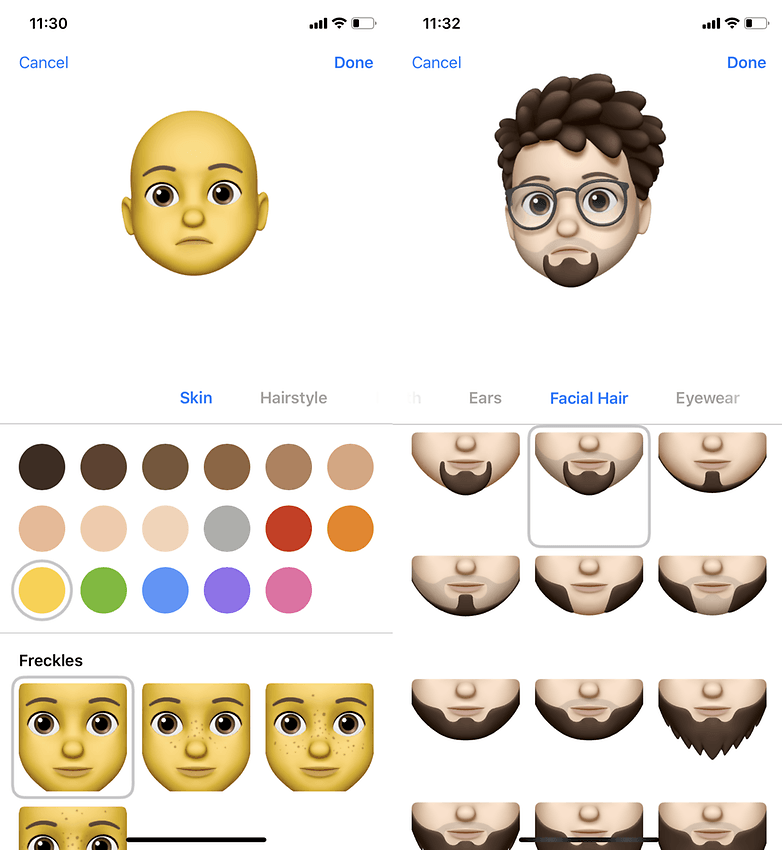
Criar um Memoji para Android usando um iPhone
Você tem alguém próximo com um iPhone ou namorado ou namorada que usa um smartphone da Apple? Então é só roubar pegar emprestado o celular com iOS por cinco minutos para criar seu próprio pacote de Memojis.
Basta abrir o aplicativo de mensagens, depois ativar o teclado do iPhone. O ícone de rosto abre o menu do Animoji, que serve também para criar um Memoji:
- Abra o aplicativo Mensagens;
- Toque no ícone Memoji (rosto) e role para a direita;
- Selecione Novo Memoji;
- Personalize seu avatar e toque em OK;
- O pacote de adesivos Memoji será criado automaticamente.
Agora você pode usar o mensageiro de sua escolha para enviar as figurinhas criadas para o seu celular Android. Abra o aplicativo — sem bisbilhotar as mensagens do seu amigo — e envie o sticker usando o ícone de emoji no teclado:
- Abra o WhatsApp no iPhone (ou outro app de mensagens);
- Escreva uma mensagem para o número do seu celular Android;
- Toque no ícone de emoji no teclado e depois toque nos três pontos "...";
- Selecione o memoji desejado e o envie.
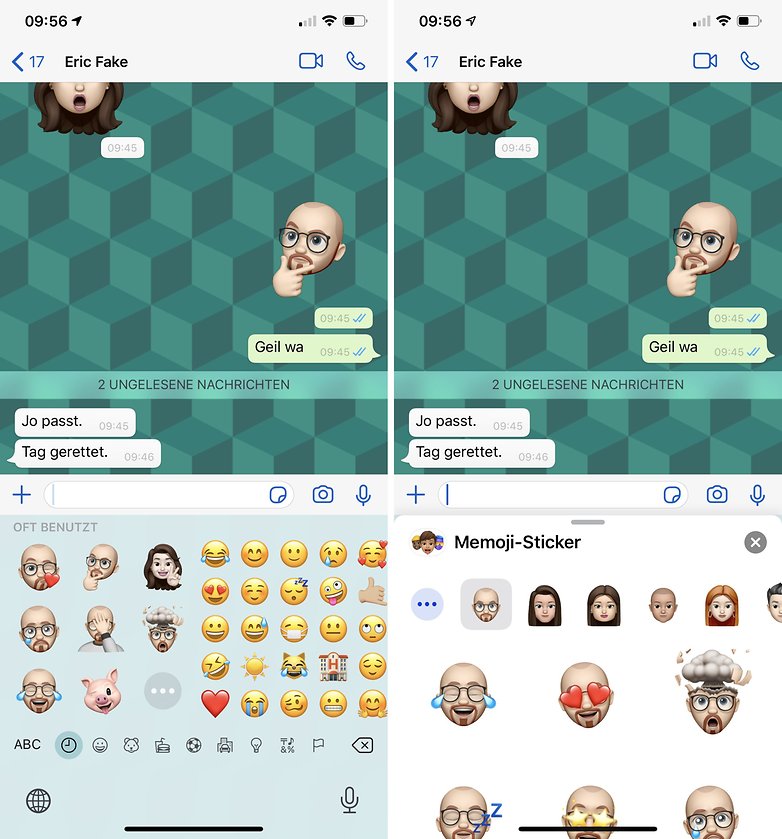
Depois, você precisa fazer o seguinte em seu celular Android:
- Abra a conversa em que o memoji foi enviado do iPhone;
- Toque na figurinha e selecione a opção Adicionar às Favoritas;
- Agora o WhatsApp salvará o memoji na sua lista de stickers.
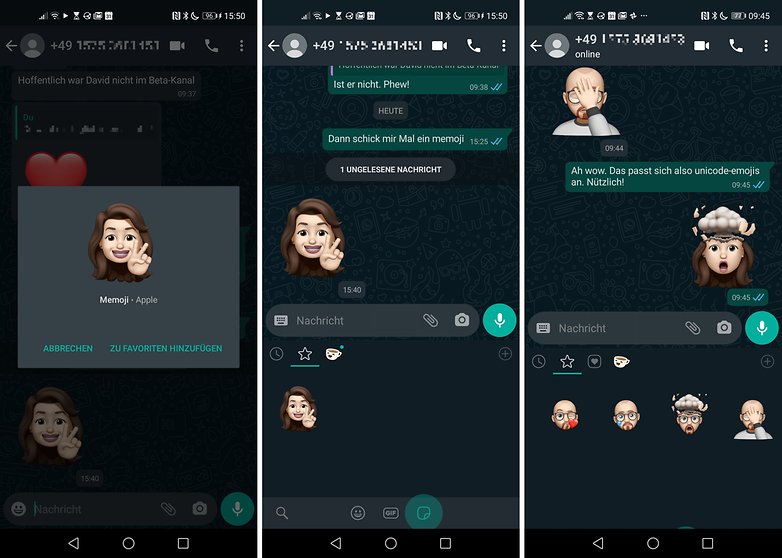
Agora, quando você quiser enviar um memoji aos amigos pelo WhatsApp, basta acessar seus adesivos no app usando a aba de favoritos (ícone de estrela na imagem acima). Infelizmente, você não pode usá-los diretamente pelo teclado do Android. Além disso, não é possível acrescentar novas expressões sem usar o iPhone.
Criar Memojis sem iPhone: as melhores alternativas para Android
Se você não tem um conhecido com um iPhone, infelizmente terá que apelar para alternativas menos sofisticadas. Como nem todos os smartphones incluem sensores dedicados para reconhecimento facial, o funcionamento das opções no Android pode não funcionar de maneira tão elegante quanto nos celulares da Apple.
Minis do Google
O app de teclado Gboard oferece um recurso muito parecido com os memojis da Apple, os Minis. Baixe o teclado do Google na Play Store, ative o app como opção padrão de teclado no celular e configure de acordo com as instruções:

- Abra uma janela de conversa no app de mensagem (WhatsApp, por exemplo);
- Com o teclado Gboard aberto, selecione a opção de figurinhas;
- Toque no ícone +;
- Adicione o pacote Minis;
- Siga as instruções para tirar uma selfie;
- Na tela Concluído, toque em Mostrar;
- O Gboard exibe os pacotes criados (foto à direita acima), volte à tela de conversa;
- Pronto, agora é só usar suas figurinhas exclusivas na tela dos passos 3 e 4.
Os Minis do Google não são tão elaborados quanto os Memojis da Apple. Apesar disso, o seu funcionamento é exatamente o mesmo, e o resultado é parecido, dando um pouco mais de colorido aos bate-papos.
Uma vantagem dos Minis no teclado do Gboard é que ele dispensa o cadastro no serviço Bitmoji do Snapchat e você faz tudo a partir do próprio app de teclado. Mas não foram apenas o Google, Apple e Snap que embarcaram na moda dos Memojis.
Emoji AR da Samsung
Se você é fã dos Memojis e tem um celular Samsung, há uma outra opção. A fabricante dos smartphones Galaxy oferece a melhor alternativa ao Memoji no Android até o momento. A segredo está no aplicativo "AR Zone", que é pré-instalado em alguns modelos.
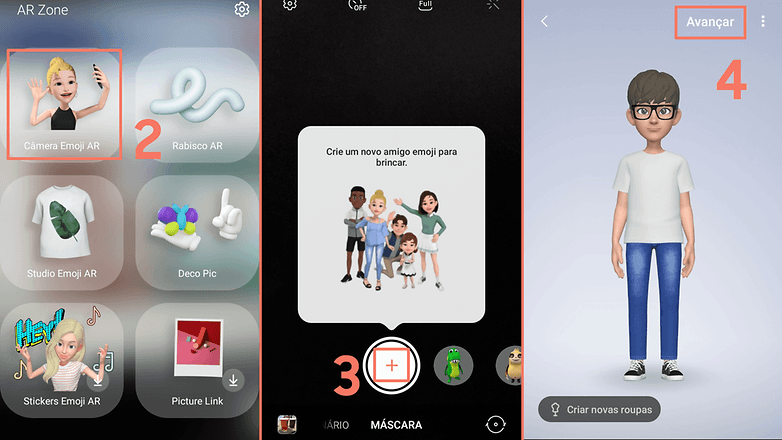
- Abra o app AR Zone;
- Crie um avatar animado selecionando a opção Câmera Emoji AR;
- Toque no botão + e siga as instruções na tela para tirar uma selfie;
- Personalize o seu avatar e toque em Avançar (pode ser necessário baixar apps adicionais na Galaxy Store);
- O app irá criar seu pacote de stickers, ao terminar toque em Tudo pronto;
- Volte à tela inicial do AR Zone e abra a opção Stickers Emoji AR;
- Agora você pode enviar os adesivos no teclado Samsung.
No app você pode criar e personalizar um Animoji para Android e depois criar emojis pré-definidos ou personalizados a partir dele na opção "Studio Emoji AR". Os resultados podem ser encontrados no app padrão de teclado da Samsung e são enviados como GIFs para seus amigos.
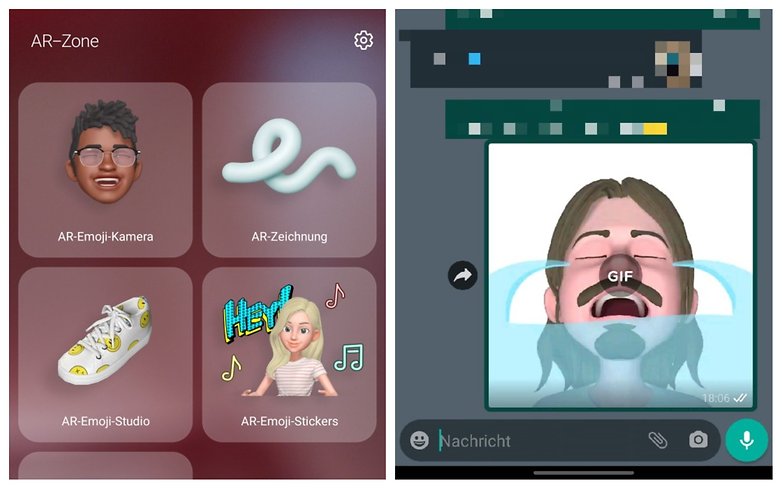
Infelizmente, não podemos recomendar os aplicativos Memoji encontrados na Google Play Store. Muitas vezes eles escondem armadilhas de assinatura ou os aplicativos prometem muito mais do que entregam. Se você conhece alguma alternativa confiável, não deixe de compartilhar sua dica nos comentários!










Não é bem Memoji, mas tem o Bitmoji que é parecido e integrado no Gboard ?